Sie können es auf die gleiche Weise aktivieren wie in Windows 11.
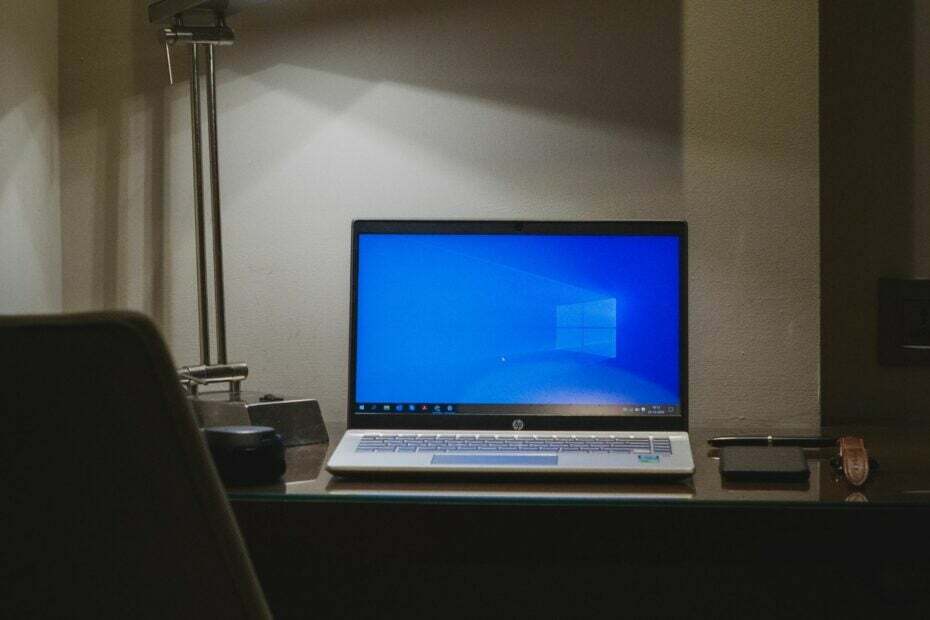
So wie Windows 11 vor einiger Zeit die neue Richtlinie erhalten hat, die optionale Windows-Updates für ermöglicht Windows 11-Geräte, Windows 10 wird genauso behandelt, und der Weg zum Aktivieren dieser Option ist im Großen und Ganzen derselbe.
Der Es kommt eine neue Richtlinie für Windows 10 diesen Monat als Teil der optionalen Updates für Windows Update für Geschäftskunden im November 2023.
Wie alle anderen optionalen Windows-Updates enthalten diese Updates nicht sicherheitsrelevante Funktionen, die für Windows 10-Geräte nicht obligatorisch sind, aber das Benutzererlebnis mit Windows 10 verbessern könnten. Die neue Richtlinie umfasst drei Optionen für optionale Windows 10-Updates.
Geschäftskunden können Folgendes wählen:
- Erhalten Sie automatisch optionale Updates (einschließlich CFRs). Wählen Sie diese Option aus, damit Geräte die neuesten optionalen nicht sicherheitsrelevanten Updates erhalten, einschließlich schrittweiser Funktionseinführungen. Es gibt keine Änderung am Angebot für Funktionsaktualisierungen.
- Erhalten Sie automatisch optionale Updates. Wählen Sie diese Option aus, damit Geräte nur die neuesten optionalen, nicht sicherheitsrelevanten Updates erhalten. Sie erhalten nicht automatisch schrittweise Funktionseinführungen. Es gibt keine Änderung am Angebot für Funktionsaktualisierungen.
- Benutzer können auswählen, welche optionalen Updates sie erhalten möchten. Wählen Sie diese Option aus, damit Benutzer ihre eigenen Einstellungen in Bezug auf optionale nicht sicherheitsrelevante Updates festlegen können. Es gibt keine Änderung am Angebot für Funktionsaktualisierungen.
Benutzer können eine der drei Optionen auswählen, die ihren Anforderungen am besten entspricht. Nachfolgend finden Sie eine kleine Anleitung zur Aktivierung optionaler Updates.
So aktivieren Sie automatische optionale Updates in Windows 10
- Drücken Sie die Taste Windows-Taste + R zu öffnen Führen Sie den Befehl aus.
- Eintippen gpedit.msc und dann klicken OK, oder drücken Sie Eingeben.
- Hier sollten Sie den folgenden Weg einschlagen: Computerkonfiguration > Administrative Vorlagen > Windows-Komponenten > Windows Update > Verwalten Sie die von Windows Update angebotenen Updates. Es sollte so aussehen.

- Öffnen Sie das neue Aktivieren Sie die Richtlinie für optionale Updates, wähle aus Ermöglicht umschalten und auswählen Erhalten Sie automatisch optionale Updates (einschließlich CFRs). Klicken Sie dann auf Anwenden und dann OK.

Wie Sie sehen, haben wir die Option gewählt, optionale Updates automatisch zu erhalten. Für eine bessere Kontrolle über diese Art von Updates können Sie jedoch auch die Option auswählen Benutzer können auswählen, welche optionalen Updates sie erhalten möchten Möglichkeit.
Windows präsentiert Ihnen dann eine Liste mit den optionalen Updates, aus denen Sie auswählen können.


